. 投稿システム
投稿機能とは簡単にいうと通知つき掲示板になります。
機能は大きく分けて3つありますので1つ1つの機能を詳しくご紹介いたします。
こちら有償オプション機能になり、利用したい企業は初期費用として10万円の費用が発生いたします。
希望企業は営業担当へご連絡お願いします。
また、これからご紹介する①~③の投稿時には アプリにPUSH通知もしくはご登録されている メールアドレスに通知が届きます。
★3つの機能★
①お知らせ ②グループ新着・投稿 ③プライベート投稿
①お知らせ
全社員向けの周知事項を投稿することができます。
お知らせ(全体通知投稿)は SHIFTEEでスーパー権限の方のみ投稿が可能です。
投稿すると各スタッフに登録されているメールアドレスもしくはアプリにPUSH通知が届きます。
②グループ新着・投稿
自分が登録されているグループ向けの新着情報を確認することができます。
但し、こちらの機能を利用する際には別途下記の手順での設定が必要となります。
【グループの設定方法】
グループ投稿を利用する際は、予め下記の手順での設定が必要になります。
①『グループ管理』ボタンをクリック
赤枠の設定画面が表示されるのはスーパー権限の方とスーパー権限の方に事前に全体管理者として登録された該当スタッフのみです。
②それぞれの項目を入力および選択していきます。
グループ管理者とグループメンバーは、どこの店舗の誰を管理者およびメンバーを
グループに所属させるのかを設定し、最後決定ボタンを押してください。
※グループ作成段階でまだスタッフに見せたくないときは非表示で一旦保存も可能
グループ設定をおこなうと自動的にグループメンバーとプライベート投稿ができるようになります。
③決定ボタンをおし、グループの登録が終えると
グループ投稿のところに先程作成した店舗(今回は渋谷店)が表示されます。
投稿したい店舗を選択し、共有したい内容を入力し『投稿する』ボタンを押してください。
④投稿するとグループ所属のメンバーのグループ新着に表示されます。
また②の設定画面で、スタッフの皆様にも投稿権を与えるか与えないか設定できますが
投稿可能にした場合は左図、投稿不可で閲覧のみにした場合は右図のように表示されます。
⑤投稿後は赤枠より、投稿した内容の編集や削除も可能になります。
③プライベート投稿に関して
個別で連絡を取りたい場合は、プライベート投稿機能をご利用ください。
まずは赤枠の『新規追加』ボタンをクリック。
個別に連絡を取りたい方の『メッセージ』ボタンを押してください。
今回、岩手さん宛てにメッセージを送るので送りたい内容を入力し、『送信』ボタンを押してください。
岩手さんが投稿システムにログインすると、自分宛てに投稿された件数が表示されます。
※投稿された内容に返信も可能です
④設定に関して
【全体管理者設定】
投稿システムの全体操作ができる方を登録します。
権限がスーパーの方は元々自動的に全体操作ができるようになっていますが
他の権限(管理者・リーダー・スタッフ)の方は、それぞれの権限に応じた範囲内での操作になります。
その為、もしスーパー権限でなくとも全体操作を対応できるようにしたいスタッフがいましたらこちらより登録をお願いします。
(※但し全体通知はスーパー権限のみ可能)
管理者・リーダー・スタッフ権限の方が、全体管理者設定に登録されるとグループ管理やプライベート接続設定が可能になります。
登録方法はどこの店舗の、どのスタッフの操作してほしいかを選択し『追加』ボタンを押すだけです。
【グループ管理】
P3~6でご紹介した通り、グループ投稿機能を利用したい際にこちらから設定をおこないます。
グループは何個でも作成いただくことが可能+いくつものグループに所属させることも可能です。
(例:渋谷店・リーダーグループなど)
【プライベート接続設定 】
グループに登録されると登録された方は自動的に所属グループの全員の投稿を閲覧できたり
プライベート投稿機能がおこなえる状況となります。
このプライベート接続設定は、例えば業務上AさんとBさんは仲が良くないので接続(連絡)をできなくしたり
登録次第で他店舗の従業員とのやり取りも行えるようにするなど
個人単位でやり取りできるスタッフの追加や削除をおこなえるようになる機能です。
今回は削除の方法に関して、これからご紹介いたしますが追加の方法も全く一緒ですので下記内容を確認しながら登録してみてください。
例えば、テストさんは渋谷店のグループに所属されているので本来は下記の4名のスタッフとプライベート投稿でやり取りできますが
群馬さんと非常に仲が悪いのでやり取りをできなくするとしましょう。
やり取りをしないようにするには、削除対応が必要となりますので
今回群馬さんとのやり取りを不可にしたいので、群馬さんの横にある『削除』ボタンを押します。
すると次回テストさんがログインしたときには、群馬さんは非表示となりやり取りができなくなります。